Windows xp系统为一个非常经典的电脑操作系统,重装系统可以解决一些系统久用后产生的卡顿等问题,小白一键重装系统工具支持一键在线重装Windows系统,下面就来看看具体的操作教程吧.更多重装教程,尽在小白一键重装系统官网
电脑重装xp系统教程
1.首先我们打开浏览器,搜索小白系统官网,并在官网中下载小白一键重装系统软件。
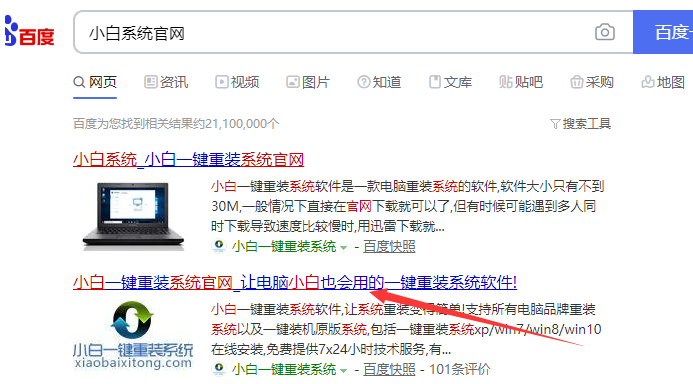
2.下载完成后打开小白一键重装系统软件,等待程序启动。

3.进入到选择系统的主页面,可以看到有各种版本的选项,我们此时点击windows xp 专业版 32位系统,然后点击安装此系统即可。
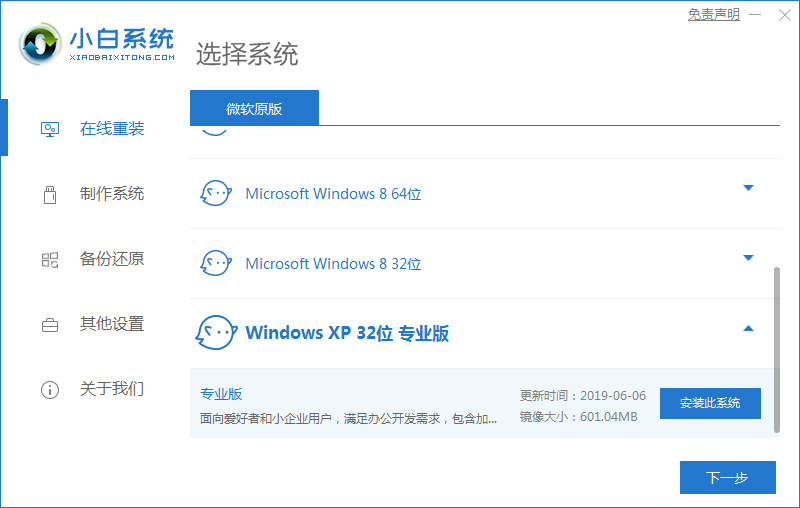
4.在这个页面中选择自己喜欢的系统软件进行下载。
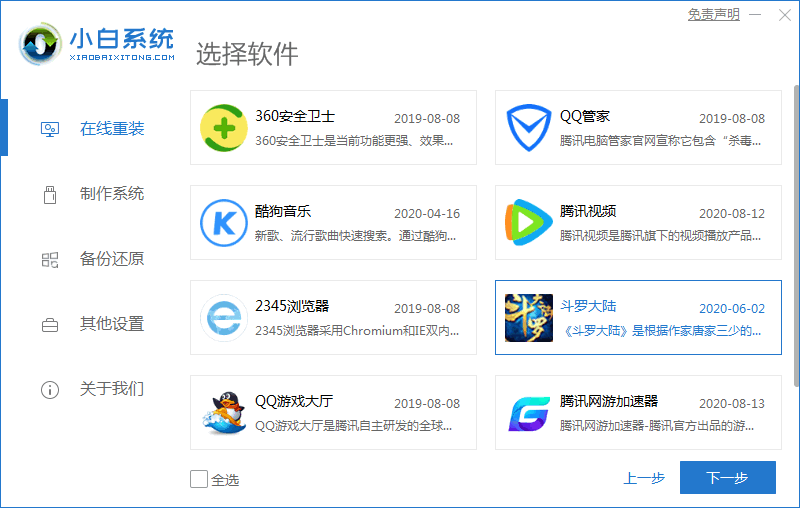
5.接下来小白就开始进行系统文件的下载操作。同时,若想换一个系统下载,我们可以点击重选系统,进行取消更换。
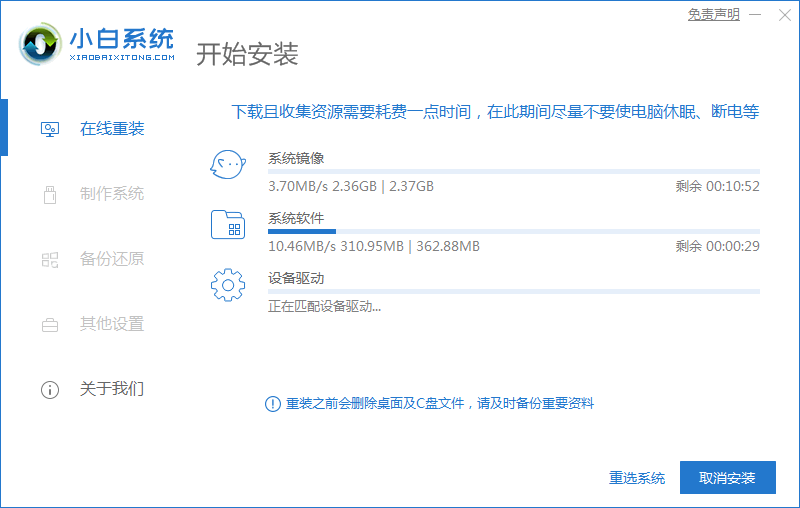
6.当系统下载完成后,等待环境部署,接着点击页面中的立即重启按钮。
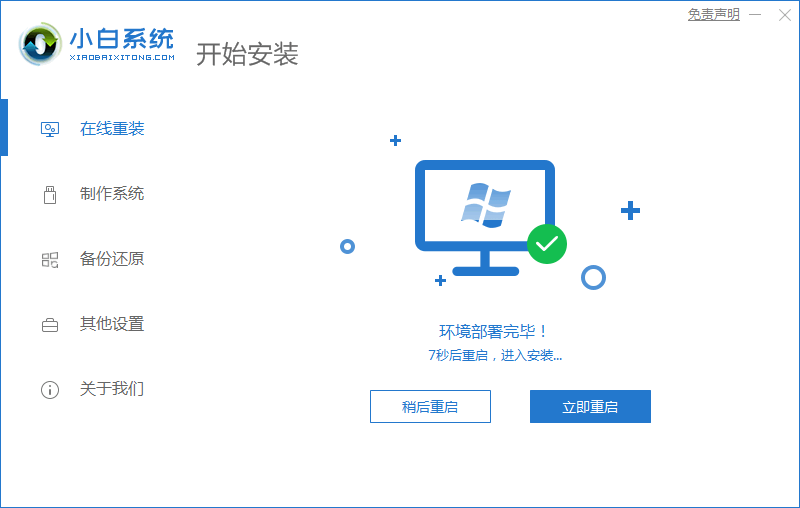
7.重启进入到启动项页面时,选择小白 PE进入系统。等待进入系统后,无需操作,小白会自动打开进行安装系统,我们耐心等待即可。
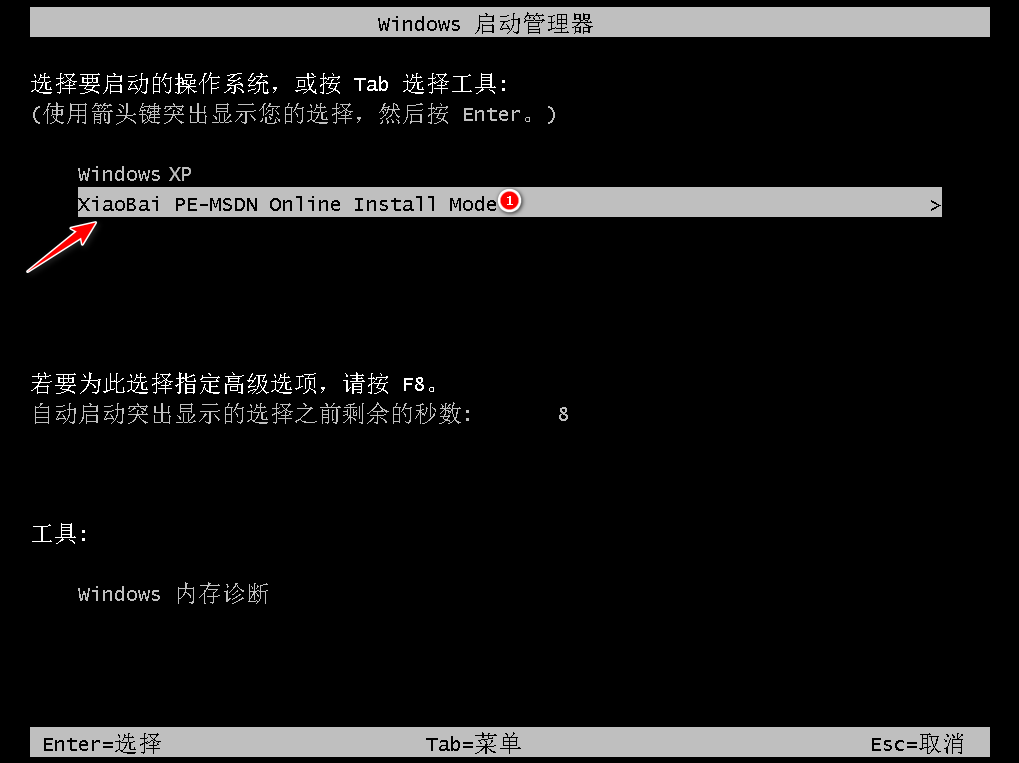
8.然后系统会自动开始安装系统,当系统安装完成后,点击立即重启按钮重启电脑操作。
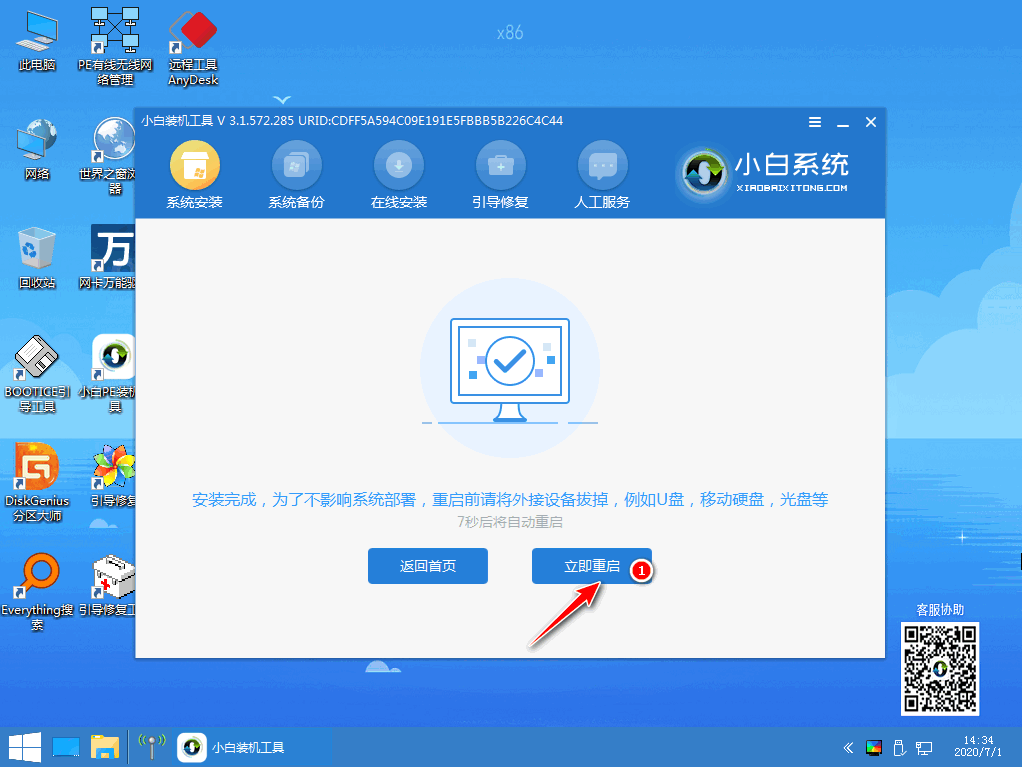
9.在重启过程中,等待Windows XP文件安装配置。之后会进入xp系统的安装,安装过程中弹出驱动程序安装,无需手动操作,等待读秒后自动安装就可以啦。
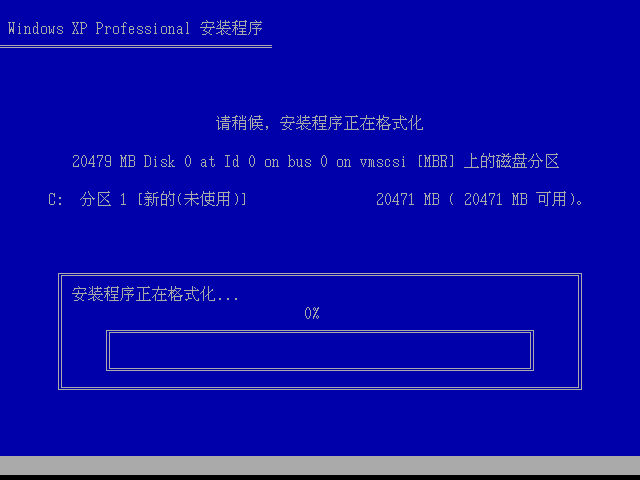
10.等待驱动安装完成后,最后重启进入xp系统就完成重装啦。
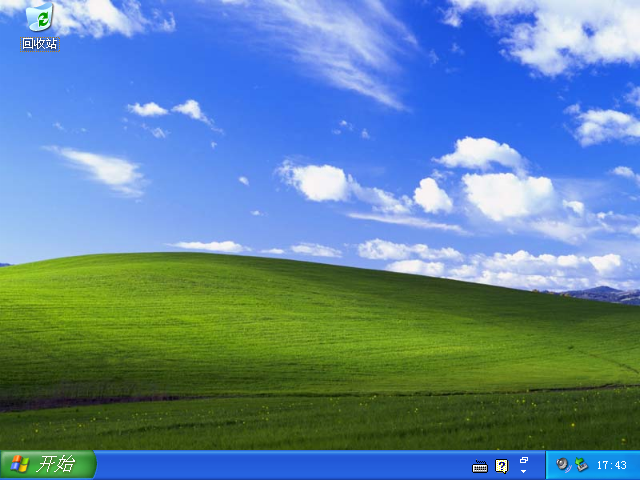
以上就是电脑重装xp系统教程的内容,希望能够帮助到大家。